Descargador de BBC iPlayer para iPhone

iDownloade es una herramienta multiplataforma que permite descargar contenido sin DRM del servicio iPlayer de la BBC. Permite descargar vídeos en formato .mov.
Ketsa es un tema de iconos artístico y atractivo que utiliza degradados para darle profundidad. Si está buscando un tema de iconos creativo y único para darle vida a su escritorio Linux, siga nuestra guía y aprenda cómo instalar el tema de iconos Ketsa en Linux.
Los usuarios pueden obtener el tema de iconos Ketsa para Linux de dos maneras: el sitio web del tema Gnome-look y a través de Github. En esta guía, le mostraremos cómo descargar el tema de ambas fuentes (aunque es muy recomendable que lo obtenga a través de Gnome-look).
Descargar el tema de iconos de Ketsa para Linux a través de Gnome-look es un proceso razonablemente simple, gracias al excelente diseño del sitio web. Dirígete a la página de Ketsa en Gnome-mira aquí .
Después de ir a la página de Ketsa en Gnome-look, ubique el botón "Archivos" en la página y haga clic en él con el mouse. Al seleccionar la opción "Archivos", se mostrará una única opción de descarga, "0.2.4.tar.xz".
Seleccione el botón azul debajo de la columna "DL" para iniciar la descarga de Ketsa a través del sitio web de Gnome-look.
Ahora que el tema del icono de Ketsa terminó de descargarse del sitio web del tema Gnome-look, ha llegado el momento de extraer el contenido del 0.2.4.tar.xzarchivo. Inicie una ventana de terminal en el escritorio de Linux presionando Ctrl + Alt + T o Ctrl + Shift + T en el teclado. Luego, muévase al directorio "Descargas" con el comando CD .
cd ~ / Descargas
Dentro del directorio "Descargas", use el comando tar para extraer el contenido de 0.2.4.tar.xz.
tar xvf 0.2.4.tar.xz
Cambie el nombre de la carpeta a ketsa con el comando mv .
mv 0.2.3 ketsa
Si no eres fanático de Gnome-look.org, también puedes obtener el tema del ícono de Ketsa directamente desde el GitHub del desarrollador. Sin embargo, interactuar con GitHub requiere el uso de la herramienta "Git".
Instalar la herramienta "Git" en Linux es muy sencillo, ya que casi todos los proyectos la usan para algo. Para iniciar la instalación, abra una ventana de terminal presionando Ctrl + Alt + T o Ctrl + Shift + T en el teclado. Luego, una vez que la ventana de la terminal esté abierta, siga las instrucciones de la línea de comandos que se describen a continuación que corresponden a su sistema operativo Linux.
En Ubuntu, instale la herramienta Git con Apt .
sudo apt install git
¿Utiliza Debian? Instale Git con Apt-get .
sudo apt-get install git
¿Eres fanático de Arch Linux? Obtén la última versión de Git con Pacman .
sudo pacman -S git
¿Un usuario de Fedora? Carga Git con Dnf .
sudo dnf instalar git
¿Eres fanático de OpenSUSE Linux? Instala Git con Zypper.
zypper instalar git
El programa de control de fuente Git está disponible para todos los sistemas operativos Linux, grandes y pequeños. Si su sistema operativo Linux no está incluido en esta lista, no se preocupe. Aún podrá instalarlo haciendo lo siguiente.
Primero, inicie una ventana de terminal. Luego, busque “Git” e instálelo de la forma en que normalmente instala el software.
Con la herramienta Git instalada, use el comando git clone para descargar los últimos archivos de temas de iconos de Ketsa en su computadora.
cd ~ / Descargas
https://github.com/zayronxio/ketsa-icon-theme.git
Cuando se complete la descarga, verá una carpeta llamada “ ketsa-icon-themeen el directorio de inicio. Cambie el nombre a ketsa con el comando mv .
mv ketsa-icono-tema ketsa
Hay dos formas de instalar el tema del icono de Ketsa en Linux. La primera forma de instalarlo es en modo de usuario único, lo que hace que el tema esté disponible para un solo usuario en el sistema. La segunda forma de instalar Ketsa es el modo para todo el sistema, que hace que el tema del icono esté disponible para todos los usuarios. En esta guía, demostraremos cómo instalarlo de ambas formas.
Para instalar el tema del icono de Ketsa en su PC con Linux como un solo usuario, haga lo siguiente. Primero, cree una carpeta con el nombre ~/.iconsusando el comando mkdir .
mkdir -p ~ / .icons
Instale el tema del icono de Ketsa en la nueva ~/.iconscarpeta usando el comando mv .
cd ~ / Descargas mv ketsa / ~ / .icons /
Si desea configurar el tema del icono de Ketsa para todo el sistema en su PC con Linux, esto es lo que debe hacer. Primero, eleve la ventana de terminal a root con el comando sudo -s .
cd ~ / Descargas sudo -s
Una vez que la ventana de la terminal esté en modo raíz, use el comando mv para colocar la ketsacarpeta /usr/share/icons/.
mv ketsa / usr / share / icons /
Aunque el tema del icono de Ketsa está instalado en el sistema, el proceso de configuración no ha terminado. Ketsa aún debe activarse.
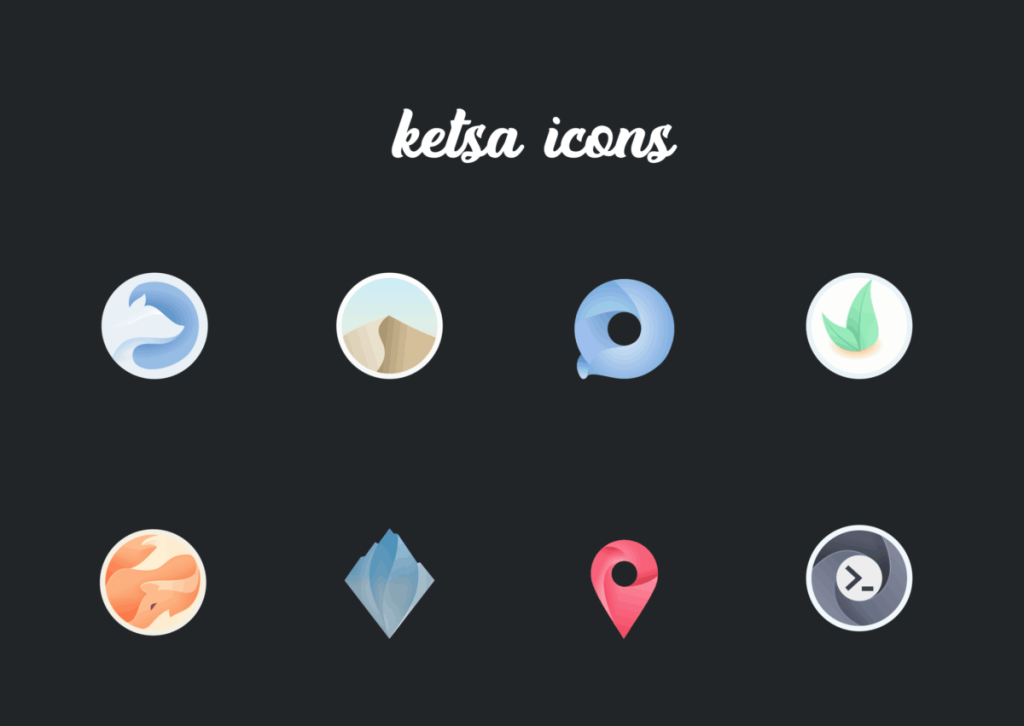
Para activar el tema del icono de Ketsa en su PC con Linux, abra "Configuración del sistema" en el escritorio. Luego, busque "Apariencia" o "Iconos" y seleccione "Ketsa" como el tema del icono.
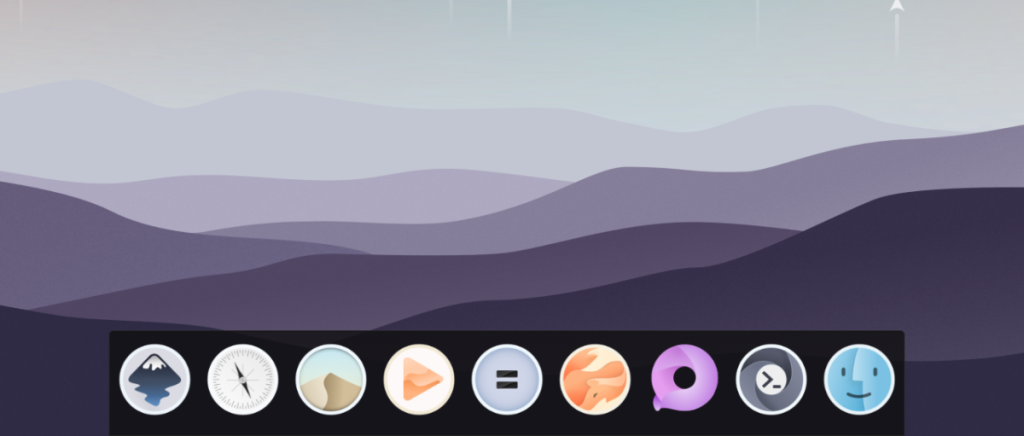
¿Tiene problemas para cambiar el tema de iconos predeterminado en su escritorio Linux? ¡No te preocupes! Te tenemos cubierto. Consulte nuestra lista a continuación para aprender cómo configurar Ketsa como su nuevo tema de iconos.
iDownloade es una herramienta multiplataforma que permite descargar contenido sin DRM del servicio iPlayer de la BBC. Permite descargar vídeos en formato .mov.
Hemos estado cubriendo las características de Outlook 2010 con mucho detalle, pero como no se lanzará antes de junio de 2010, es hora de mirar Thunderbird 3.
De vez en cuando, todos necesitamos un descanso. Si buscas un juego interesante, prueba Flight Gear. Es un juego gratuito, multiplataforma y de código abierto.
MP3 Diags es la herramienta definitiva para solucionar problemas en tu colección de música. Etiqueta correctamente tus archivos MP3, añade carátulas de álbumes faltantes y corrige el VBR.
Al igual que Google Wave, Google Voice ha generado un gran revuelo en todo el mundo. Google busca cambiar la forma en que nos comunicamos y, dado que se está convirtiendo en...
Hay muchas herramientas que permiten a los usuarios de Flickr descargar sus fotos en alta calidad, pero ¿hay alguna forma de descargar Favoritos de Flickr? Recientemente, descubrimos...
¿Qué es el sampling? Según Wikipedia, «es el acto de tomar una porción, o muestra, de una grabación de sonido y reutilizarla como un instrumento o...
Google Sites es un servicio de Google que permite alojar un sitio web en su servidor. Sin embargo, existe un problema: no incluye una opción integrada para realizar copias de seguridad.
Google Tasks no es tan popular como otros servicios de Google como Calendar, Wave, Voice, etc., pero aún así se usa ampliamente y es una parte integral de la vida de las personas.
En nuestra guía anterior sobre cómo borrar de forma segura el disco duro y los medios extraíbles a través de Ubuntu Live y el CD de arranque DBAN, analizamos el problema del disco basado en Windows.

![Descarga FlightGear Flight Simulator gratis [Diviértete] Descarga FlightGear Flight Simulator gratis [Diviértete]](https://tips.webtech360.com/resources8/r252/image-7634-0829093738400.jpg)






![Cómo recuperar particiones y datos del disco duro perdidos [Guía] Cómo recuperar particiones y datos del disco duro perdidos [Guía]](https://tips.webtech360.com/resources8/r252/image-1895-0829094700141.jpg)